
Trợ lý phân vùng Aomei.
Chương trình đầu tiên để mở rộng đĩa C có tên Trợ lý phân vùng AOMEI. Có một số lý do tại sao nó đứng ở nơi này. Điều quan trọng nhất là đối với việc sử dụng phi thương mại mở rộng miễn phí, và do đó, sau khi cài đặt, bạn sẽ không gặp bất kỳ khó khăn nào và có thể tương tác với tất cả các chức năng. Lý do thứ hai là một loạt các công cụ sẽ giúp người dùng thực hiện thực tế bất kỳ hành động nào có phân vùng ổ đĩa cứng. Trong Trợ lý phân vùng Aomei, thậm chí còn có sẵn nhiều hơn để thực hiện các hoạt động, thay vì trong hệ điều hành tiêu chuẩn để làm việc với các đĩa, vì vậy nó sẽ trở thành sự thay thế đầy đủ của nó.
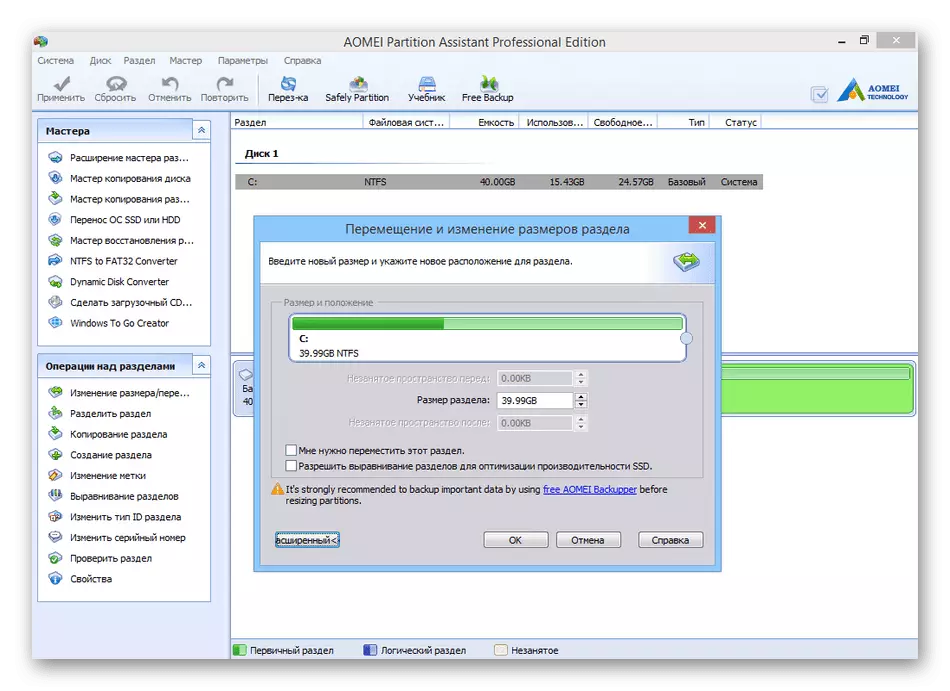
Đối với phần mở rộng trực tiếp của các phân vùng đĩa cứng, bao gồm cả hệ thống C, sau đó trong Trợ lý phân vùng AOMEI, điều này có thể được thực hiện theo nghĩa đen cho một số bước đơn giản. Bạn tách một lượng gigabyte nhất định từ một phân vùng khác, nếu cần, sau đó chỉ định khối lượng yêu cầu và mở rộng nó với chi phí không gian trống. Nó vẫn chỉ để áp dụng các thay đổi để xử lý một chương trình tự động thực hiện tất cả các nhiệm vụ. Với phần còn lại của chức năng của Trợ lý phân vùng Aomei, chúng tôi khuyên bạn nên đọc trong một đánh giá riêng trên trang web của chúng tôi bằng cách tham khảo dưới đây.
Thuật sĩ phân vùng MiniTool.
Thuật sĩ phân vùng MiniTool có độ tương tự như chức năng và sự xuất hiện trên đại diện trước đó, nhưng nó có đặc thù của riêng mình phân bổ phần mềm này trong số các giải pháp tương tự khác. Hãy bắt đầu với thực tế là công cụ này cũng được phân phối miễn phí để sử dụng phi thương mại và trong phiên bản này, bạn sẽ không tìm thấy bất kỳ hạn chế nào liên quan đến tùy chọn. Nó thực hiện mọi thứ có thể cần thiết bởi một người bình thường khi làm việc với các phần của ổ đĩa tích hợp hoặc ổ cắm ngoài, để mở rộng hoặc nén khối lượng ở đây cũng sẽ diễn ra mà không gặp khó khăn nào.

Trong số các tính năng có trong Trình hướng dẫn phân vùng MiniTool, tôi muốn đề cập đến mô-đun kiểm tra bề mặt của đĩa cho các lỗi. Điều này sẽ cho phép xác định xem có bất kỳ vấn đề nào với việc đọc nội dung. Nó nằm trong phần với các thao tác khác, nơi bạn sẽ tìm và các công cụ để khôi phục các phân vùng, trình tải và chuyển đổi MBR trong GPT.
Trên trang web của chúng tôi, có một hướng dẫn riêng về việc mở rộng phân vùng đĩa cứng, trong đó quy trình chỉ được xem xét bởi ví dụ về Trình hướng dẫn phân vùng MiniTool. Nếu bạn quan tâm đến quy trình này, nhưng bạn không biết cách mở rộng không gian đĩa thủ công, chúng tôi khuyên bạn nên làm quen với hướng dẫn chi tiết này, nhấp vào liên kết bên dưới.
Đọc thêm: Mở rộng khối lượng với Trình hướng dẫn phân vùng MiniTool
Giám đốc đĩa Acronis.
Giám đốc đĩa Acronis là một trong những chương trình quản lý đĩa cứng nổi tiếng nhất với một tập hợp các tùy chọn đa dạng. Với giải pháp này, bạn có thể tạo các phân vùng logic, sao chép chúng, di chuyển, xóa và, tất nhiên, mở rộng không gian đĩa. "Xem tệp" cho phép bạn làm quen với cấu trúc của đĩa cứng bằng trình duyệt tích hợp. Thông qua Acronis Disk Disk, bạn có thể phân mảnh ổ cứng, tối ưu hóa hoạt động của nó, cũng như kiểm tra các lỗi khác nhau.

Nhược điểm chính của đại diện này được phân phối phải trả, mặc dù khá logic mà các nhà phát triển đang yêu cầu tiền cho một mức độ như vậy. Trên trang web chính thức để tải xuống, phiên bản dùng thử hoàn toàn của Giám đốc đĩa Acronis có sẵn để làm quen. Trong đó, bạn có thể tương tác với tất cả các chức năng hiện tại, nhưng với một lần giới hạn - kích thước của các phân vùng của đĩa cứng mà các thay đổi sẽ được thực hiện không được vượt quá 10 gigabyte. Tuy nhiên, không có gì ngăn bạn làm nổi bật không gian bằng cách tạo một âm lượng thông qua các công cụ hệ thống để kiểm tra chương trình và quyết định xem nó có nên được mua để sử dụng liên tục hay không.
Chúng tôi có một bài viết dành riêng cho việc phân tích các quy tắc sử dụng Giám đốc đĩa Acronis. Tài liệu này sẽ cực kỳ hữu ích cho người dùng mới bắt đầu, những người vừa mới bắt đầu làm quen với các giải pháp của bên thứ ba của cấp độ này. Bạn có thể đọc bài viết bằng cách nhấp vào liên kết bên dưới.
Đọc thêm: Cách sử dụng Giám đốc đĩa Acronis
Master phân vùng EASEUS.
Chương trình chủ đề sau đây được gọi là Master phân vùng Enhus. Trong đó, người dùng sẽ tìm thấy mọi thứ về những gì chúng ta đã nói ở trên trong việc thực hiện thông thường. Nếu bạn chú ý đến ảnh chụp màn hình bên dưới, thì thông báo rằng ngay cả giao diện có tương tự nhất với các chất tương tự trước đó. Một trong những lợi thế của Master phân vùng Easyus là sự hiện diện của các bậc thầy cho phép ở chế độ nhanh hơn và đơn giản để đối phó với nhiều nhiệm vụ khác nhau. Tuy nhiên, chúng tôi lưu ý rằng trình hướng dẫn đơn giản hóa phần mở rộng của các phần ổ cứng, thật không may, vẫn chưa có ở đây. Nếu bạn cần tăng âm lượng logic Logical C, bạn có thể ép các phần khác hoặc sử dụng dung lượng trống bằng cách chọn tùy chọn thích hợp trên khung bên trái.

Ngoài ra, bản thân phần này có sẵn để di chuyển đến khu vực khác, ví dụ, nếu có pixel bị hỏng ở vị trí hiện tại của nó hoặc một số vấn đề với việc đọc hoặc ghi tệp xảy ra. Một tính năng độc đáo khác có sẵn trong Master Partition Master cho phép bạn tạo ổ đĩa flash hoặc đĩa có thể khởi động bằng cách đặt các tham số cơ bản cho việc này. Nó sẽ cung cấp cho người dùng từ nhu cầu sử dụng phần mềm bổ sung, đặc biệt là trong trường hợp công cụ này đã được mua và muốn sử dụng tất cả các khả năng của nó. Dưới đây, bạn sẽ tìm thấy một liên kết để tải xuống phiên bản dùng thử của Master phân vùng Masterus và các mô tả chi tiết về tất cả các mục của nó.
Eassos PartitionGuru.
Destsos Destination PartitionGuru đã được hiển thị trong việc hiển thị thông tin chi tiết về trạng thái của phương tiện được kết nối, nhưng trong tương lai, các nhà phát triển đã thêm các khả năng khác bằng cách thực hiện giải pháp này để đa chức năng. Trong số những gia đình này có một phương tiện để thay đổi kích thước khối lượng logic đã chọn. Khi bạn mở trình hướng dẫn mở rộng, bạn sẽ thấy không gian nào khả dụng để sử dụng và đặt một cách thủ công âm lượng bổ sung. Đồng thời, khu vực đầu tiên và cuối cùng được lưu giữ đằng sau phần này ngay lập tức xuất hiện trên màn hình, điều này sẽ cho phép bạn độc lập bỏ qua các mảnh vỡ bị hỏng và các khu vực đĩa cứng không hoạt động khác.
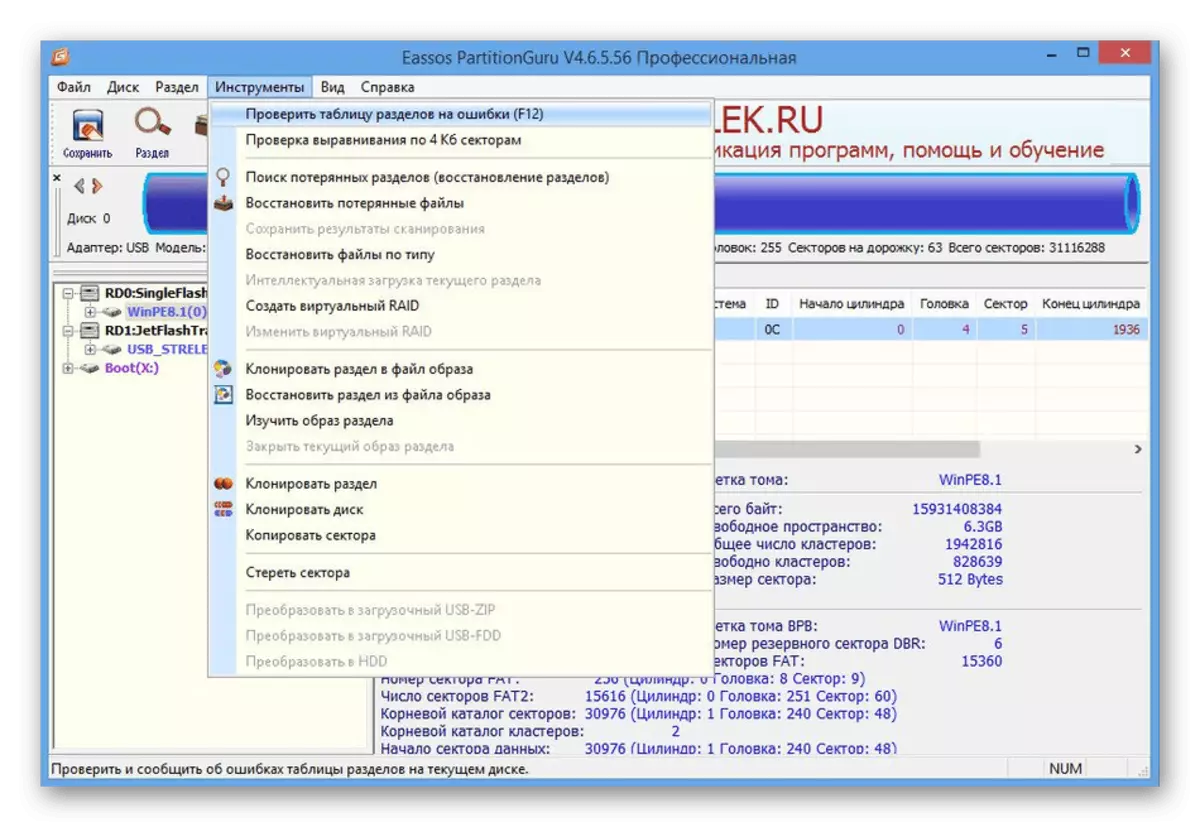
Đôi khi quá trình mở rộng mất khá nhiều thời gian, đặc biệt nếu vị trí của khối lượng thay đổi cùng với nó. Sau đó, sự giúp đỡ sẽ đến giải cứu, có mặt trong Master PartitionGuru của EASSO. Nó cho phép bạn chọn một hành động được thực hiện tự động ở cuối hoạt động. Vì vậy, bạn có thể hoàn thành phiên trong hệ điều hành, khởi động lại máy tính hoặc gửi nó để ngủ. Thật không may, không có ngôn ngữ tiếng Nga nào ở Eassos PartitionGuru, nhưng nó không can thiệp ngay cả một người dùng mới làm quen để nhanh chóng hiểu triển khai trực quan về sự xuất hiện của ứng dụng.
Chuyên gia phân vùng đĩa MacRorit
Chuyên gia phân vùng MacRorit Phiên bản miễn phí là một phần mềm miễn phí mạnh mẽ để quản lý các ổ đĩa cứng, cho phép bạn mở rộng, tạo và định dạng chúng, sửa lỗi thiếu dung lượng đĩa và cũng tương tác chính xác với cả hai loại MBR và GPT. Đối với sử dụng tại nhà, phần mềm này miễn phí và các tùy chọn có trong lắp ráp này là khá đủ để đáp ứng nhu cầu của bất kỳ người dùng nào. Nếu trước đây bạn đã bắt gặp một phần mềm như một loại tương tự, hãy hiểu giao diện và quản lý của công cụ này sẽ không khó khăn, vì các nhà phát triển đã tạo mẫu.

Tùy chọn "Thay đổi kích thước / Di chuyển âm lượng" chịu trách nhiệm kiểm soát kích thước của khối lượng logic. Nó đồng thời có thể thực hiện nhiệm vụ mở rộng, nén và di chuyển đến một số lĩnh vực nhất định. Nếu cần thiết, trước tiên bạn có thể nén Tom khác để mở rộng đĩa hệ thống SC. Ngoài ra, phiên bản miễn phí bao gồm một công cụ để kiểm tra các lỗi phương tiện để tìm lỗi. Chạy nó nếu bạn nghi ngờ tuổi thọ của thiết bị. Bạn không thể gọi Chuyên gia phân vùng đĩa MacRorit hoặc một chương trình bất thường, vì đây chỉ là những hàm được triển khai trong chức năng Windows tiêu chuẩn, nhưng chỉ đơn giản là được bọc trong một vỏ đồ họa khác. Tuy nhiên, có thể điều này sẽ khiến hồ chứa của người dùng sẽ sẵn sàng để có được phiên bản đầy đủ bằng cách trả số tiền cần thiết.
Phân vùng ma thuật.
Phân vùng Magic - Phần mềm áp chót của đánh giá của chúng tôi, mặc dù giao diện hơi lỗi thời, có tất cả các tùy chọn cần thiết, hữu ích trong quá trình sử dụng ổ cứng hoặc ổ đĩa trạng thái rắn. Trong công cụ này, bạn sẽ tìm thấy tất cả các chức năng mà chúng tôi đã nói ở trên và thực hiện bất kỳ tác vụ nào liên quan đến chỉnh sửa khối lượng logic, bao gồm cả việc mở rộng bất kỳ trong số họ thông qua việc sử dụng không gian miễn phí hoặc dành riêng.

Nếu bạn chỉ mới bắt đầu làm quen với một mức độ tương tự, trong phép thuật phân vùng, bạn chắc chắn nên áp dụng để được giúp đỡ để nhúng các bậc thầy. Chúng sẽ kích hoạt ổ đĩa ở định dạng từng bước, tạo phần mới hoặc chỉnh sửa một phần hiện có. Tuy nhiên, việc thiếu bản địa hóa Nga có thể khiến quá trình này trở nên khó khăn hơn một chút. Trong giải pháp này, cũng có khả năng phụ trợ nhằm thử nghiệm đĩa vật lý, nhanh chóng chuyển đổi hệ thống tệp, chà xát các lĩnh vực và làm việc với khối lượng ẩn.
Quản lý phân vùng Paragon
Paragon Partition Manager là một phần mềm tiêu chuẩn để kiểm soát các đĩa cứng và SSD, khác với phần còn lại của giao diện duy nhất. Phần còn lại ở đây là chính xác các công cụ tương tự có thể được sử dụng cả trong các chương trình của bên thứ ba khác và thông qua chức năng tích hợp của hệ điều hành. Để mở rộng hoặc nén phần trong Trình quản lý phân vùng Paragon, trình hướng dẫn được trả lời bởi một trình hướng dẫn phân phối lại không gian trống. Trong đó, bạn từng bước thực hiện tất cả các hành động, theo các hướng dẫn được hiển thị trên màn hình.

Nhờ Trình quản lý phân vùng Paragon, bạn có thể tạo ổ đĩa flash hoặc đĩa có thể khởi động, ví dụ, để cài đặt thêm hệ điều hành thông qua hình ảnh ISO. Các công cụ phụ trợ như vậy bao gồm khả năng kết nối ổ đĩa ảo. Điều này sẽ hữu ích khi truyền dữ liệu trong khi sử dụng VirtualBox hoặc bất kỳ máy ảo nào khác. Trình quản lý phân vùng Minus Paragon chính được phân phối thanh toán, bởi vì ngay cả tập hợp các tùy chọn cơ bản bạn chỉ nhận được miễn phí để xem xét.
